win7无法识别中文wifi的解决步骤 为什么win7无法识别中文的wifi
更新时间:2023-03-15 17:30:27作者:jiang
现在公司和家庭都离不开WiFi网络,手机、笔记本电脑等电子设备连接WiFi网络即可上网。有时候电脑连接网络的时候发现识别不了中文wifi,怎么回事?大家只要进入语言设置区域一下即可,下面给大家分享具体操作步骤。
1、打开电脑之后使用鼠标单击左下角的开始菜单。在开始菜单中接着点击打开控制面板界面。
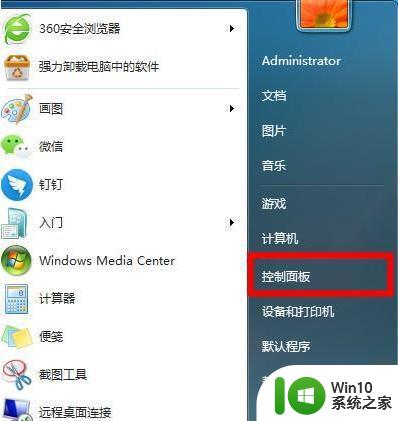
2、打开控制面板之后如下图所示,接着打开其中的区域和语言设置面板,打开之后进入管理界面!接着点击“更改显示语言”选项。
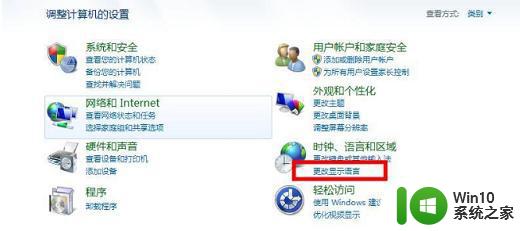
3、打开之后将选项卡切换成“管理”选项,然后使用鼠标单击右下角的“更改系统区域设置”按钮。
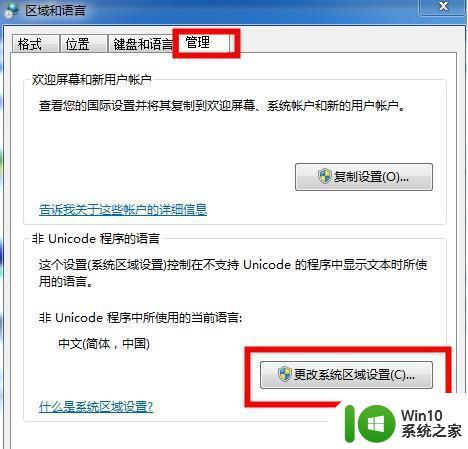
4、进入语言设置区域之后将其中的“非Unicode语言”设置为“简体中文”即可!设置好了之后再次回到wifi显示窗口中就可以看见正常的wifi名称了。
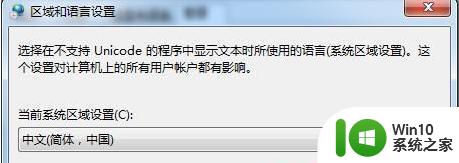
上文分享win7系统无法识别中文wifi的解决步骤,身边有朋友遇到一样疑问,赶紧按照教程解决。
win7无法识别中文wifi的解决步骤 为什么win7无法识别中文的wifi相关教程
- win7wifi不显示中文怎么解决 Win7无法识别中文WiFi乱码解决方法
- win7识别不到wifi Win7系统无法连接中文WIFI怎么办
- win7连接wifi网络一直显示正在识别怎么办 win7连接wifi网络一直显示正在识别无法连接
- win7识别usb设备的方法 win7连接USB后无法识别怎么解决
- win7不识别usb怎么办 win7无法识别USB设备的解决方法
- win7无法识别打印机的解决教程 win7打印机不识别怎么办
- 双系统win7无法识别解决方法 双系统win7识别不到怎么解决
- win7开启语音识别的方法 win7语音识别设置步骤详解
- 解决Win7系统电脑中U盘不能被识别的方法 Win7系统电脑U盘无法识别怎么办
- win7识别不到投影仪如何修复 win7无法识别投影仪怎么解决
- 无法识别的usb设备怎么解决win7 win7电脑usb设备无法识别怎么解决
- win7系统wifi共享精灵找不到网卡怎么解决 Win7系统wifi共享精灵无法识别网卡怎么办
- window7电脑开机stop:c000021a{fata systemerror}蓝屏修复方法 Windows7电脑开机蓝屏stop c000021a错误修复方法
- win7访问共享文件夹记不住凭据如何解决 Windows 7 记住网络共享文件夹凭据设置方法
- win7重启提示Press Ctrl+Alt+Del to restart怎么办 Win7重启提示按下Ctrl Alt Del无法进入系统怎么办
- 笔记本win7无线适配器或访问点有问题解决方法 笔记本win7无线适配器无法连接网络解决方法
win7系统教程推荐
- 1 win7访问共享文件夹记不住凭据如何解决 Windows 7 记住网络共享文件夹凭据设置方法
- 2 笔记本win7无线适配器或访问点有问题解决方法 笔记本win7无线适配器无法连接网络解决方法
- 3 win7系统怎么取消开机密码?win7开机密码怎么取消 win7系统如何取消开机密码
- 4 win7 32位系统快速清理开始菜单中的程序使用记录的方法 如何清理win7 32位系统开始菜单中的程序使用记录
- 5 win7自动修复无法修复你的电脑的具体处理方法 win7自动修复无法修复的原因和解决方法
- 6 电脑显示屏不亮但是主机已开机win7如何修复 电脑显示屏黑屏但主机已开机怎么办win7
- 7 win7系统新建卷提示无法在此分配空间中创建新建卷如何修复 win7系统新建卷无法分配空间如何解决
- 8 一个意外的错误使你无法复制该文件win7的解决方案 win7文件复制失败怎么办
- 9 win7系统连接蓝牙耳机没声音怎么修复 win7系统连接蓝牙耳机无声音问题解决方法
- 10 win7系统键盘wasd和方向键调换了怎么办 win7系统键盘wasd和方向键调换后无法恢复
win7系统推荐
- 1 风林火山ghost win7 64位标准精简版v2023.12
- 2 电脑公司ghost win7 64位纯净免激活版v2023.12
- 3 电脑公司ghost win7 sp1 32位中文旗舰版下载v2023.12
- 4 电脑公司ghost windows7 sp1 64位官方专业版下载v2023.12
- 5 电脑公司win7免激活旗舰版64位v2023.12
- 6 系统之家ghost win7 32位稳定精简版v2023.12
- 7 技术员联盟ghost win7 sp1 64位纯净专业版v2023.12
- 8 绿茶ghost win7 64位快速完整版v2023.12
- 9 番茄花园ghost win7 sp1 32位旗舰装机版v2023.12
- 10 萝卜家园ghost win7 64位精简最终版v2023.12